Как да възстановите Microsoft Office Excel, Word или Powerpoint файлове

Загубата на работа може да бъде gutwrenching. AutoRecover за Microsoft Office е невероятна функция, която ви позволява да възстановите Word, Excel и Powerpoint файлове. Нека да прегледаме как работи!
Безсилието от загуба на работа пред компютърсривът вероятно е едно от най-отвратителните чувства, с които професионалистът може да се удари. За щастие технологията е напреднала по начин, който е намалил шанса да загубите работа. Microsoft Word, Excel и Powerpoint, например, ви позволяват както да поправите документите и електронните си таблици, така и автоматично да правите резервни копия на несъхранените си документи. Нека разгледаме функцията, както и къде можете да намерите загубената си работа след срив!
Възстановяване на Word документи
Microsoft Word е един от най-широко използванитепрограми в Office. Така че независимо дали сте професионалист, който се нуждае от тяхната работа или студент, който отчаяно се опитва да възстанови хартията си от 10 страници, е много по-лесно да възстановите файлове с последните няколко версии на Microsoft Office 2016.
Отворете Word, Отидете на Файл> Отваряне и щракнете върху Възстановяване на неспазени документи бутон.
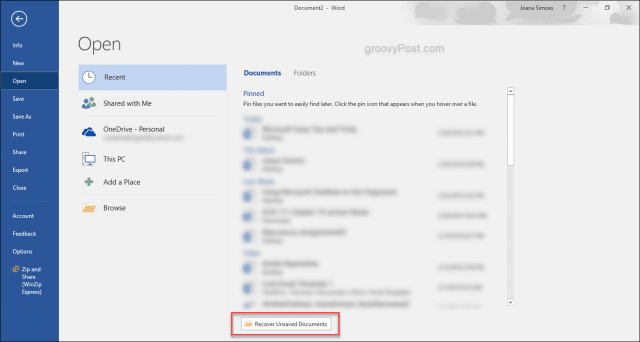
Този документ трябва да е готов в папкада отвориш. Обикновено с по-новите версии на Word, когато рестартирате от срив, програмата на Office всъщност ще ви попита дали искате да отворите несъхранени документи.
Възстановяване на работни книги от Excel и презентации на PowerPoint
Страхотното нещо за текущата версия наMicrosoft Office е, че всички опции са много сходни с леки разлики за определени функции и аспекти, но възстановяването на документ е един и същ процес, без значение каква програма използвате. Така че независимо дали сте в Word, Excel или PowerPoint, стъпките са еднакви, имената на документите са различни. В Excel това е работна книга, а в PowerPoint е презентация.
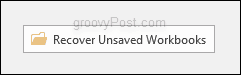
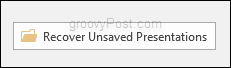
Автовъзстановяване
Въпреки че е активиран по подразбиране, препоръчвам на всичкипотвърдете, че функцията за автоматично възстановяване е активирана и създаване на резервни копия, така че не е необходимо да предприемате екстремни мерки, за да възстановите несъхранените си файлове в случай на срив на компютър или неочакван рестарт. За да направите това, отидете на Файл> Опции> Запазване и се уверете, че сте поставили отметка в квадратчето до мястото, където пише Запазете информацията за автоматично възстановяване на всеки 10 минути, Настройката по подразбиране тук е 10 минути, но не се колебайте да промените това на всичко, което лично предпочитате. За мен 5 минути са достатъчно добри, за да гарантирам, че файловете ми ще са там след срив.
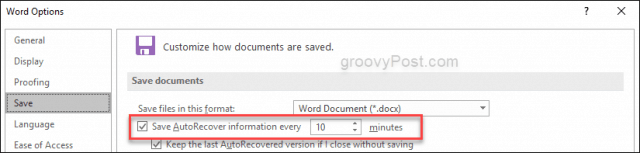









Оставете коментар